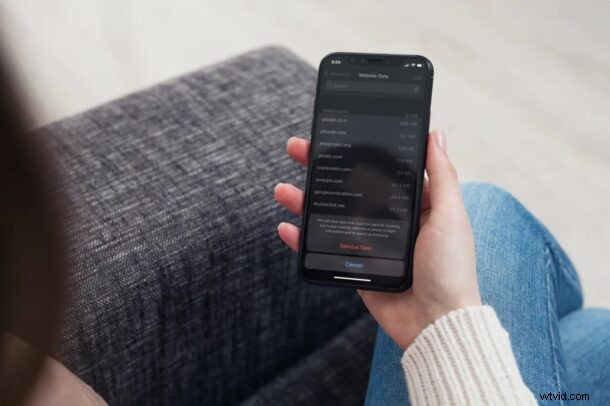
Als je een Safari-gebruiker bent op iPhone of iPad en je ooit hebt geprobeerd websitecookies of browsegegevens te wissen, is het je misschien opgevallen dat het niet mogelijk is om ze te verwijderen zonder ook je browsegeschiedenis te verwijderen. Er is echter een verborgen instelling in iOS en iPadOS waarmee je alleen de cookies van Safari op iPhone en iPad kunt wissen.
Voor degenen die het niet weten, cookies bevatten gebruikersgegevens zoals opgeslagen inloggegevens, websitevoorkeuren en andere gegevens die worden gebruikt voor het bijhouden van de browse-activiteit. Deze opgeslagen informatie is website-specifiek en maakt uw algehele browse-ervaring in wezen beter wanneer u websites opnieuw bezoekt. Helaas biedt Safari gebruikers niet de mogelijkheid om cookies in de browser-app te verwijderen, tenzij je bereid bent je browsegeschiedenis te verliezen.
Alleen cookies wissen op iPhone en iPad met Safari
Om cookies specifiek te wissen, moet u naar de Safari-instellingen gaan in plaats van naar een optie in de browser te zoeken. Volg de onderstaande stappen zorgvuldig om te leren hoe het moet.
- Ga vanuit het startscherm van je iPhone of iPad naar 'Instellingen'.

- Scroll in het instellingenmenu omlaag en tik op 'Safari' om toegang te krijgen tot je browserinstellingen.
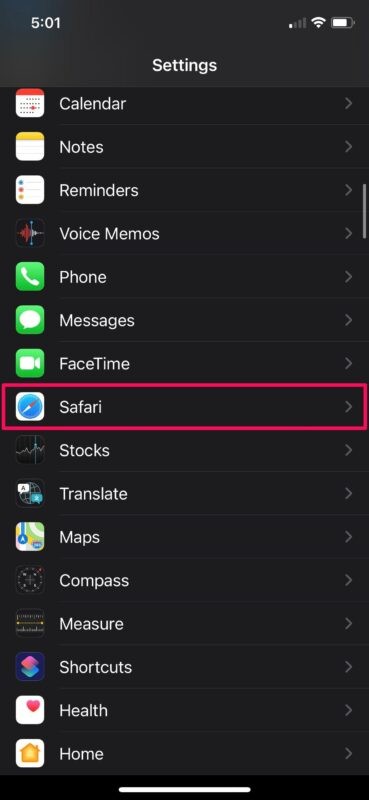
- Hier vindt u de optie om de geschiedenis en websitegegevens te wissen, maar laat die instelling staan en scrol omlaag naar beneden. Tik op "Geavanceerd".
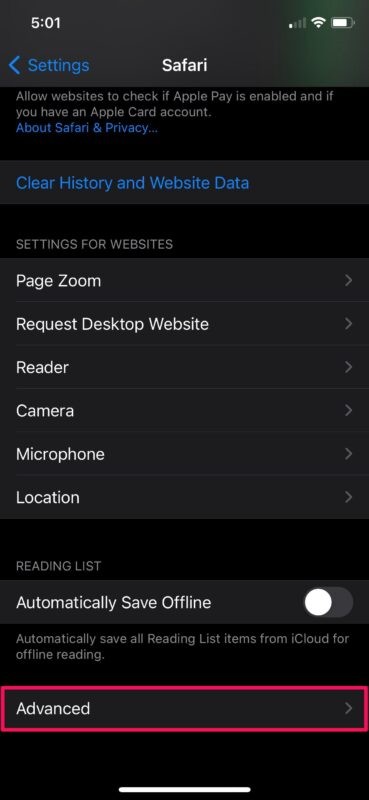
- Tik nu op 'Websitegegevens', de eerste optie in het menu.
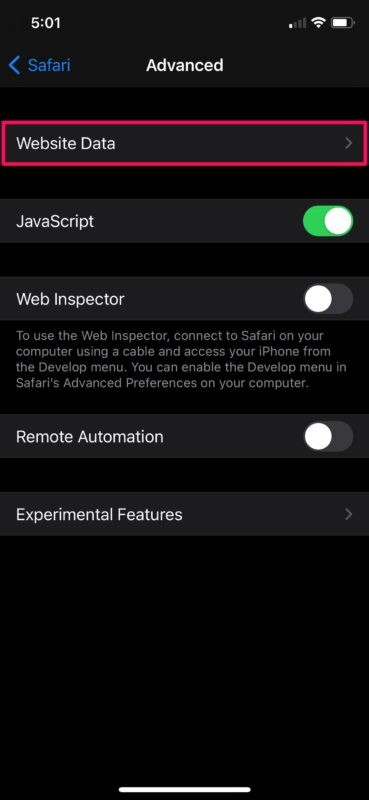
- Hier kunt u alle websitegegevens zien, inclusief cookies voor de respectievelijke sites. Om alle cookies te wissen, tik je onderaan op 'Alle websitegegevens verwijderen'.
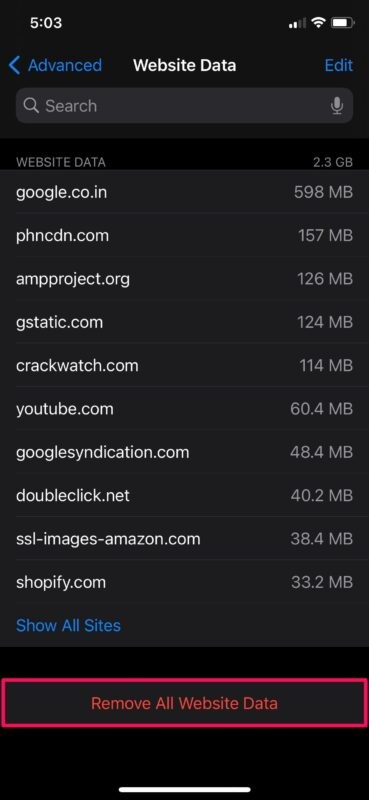
- Wanneer je wordt gevraagd om je actie te bevestigen, tik je op 'Nu verwijderen' en je bent helemaal klaar.
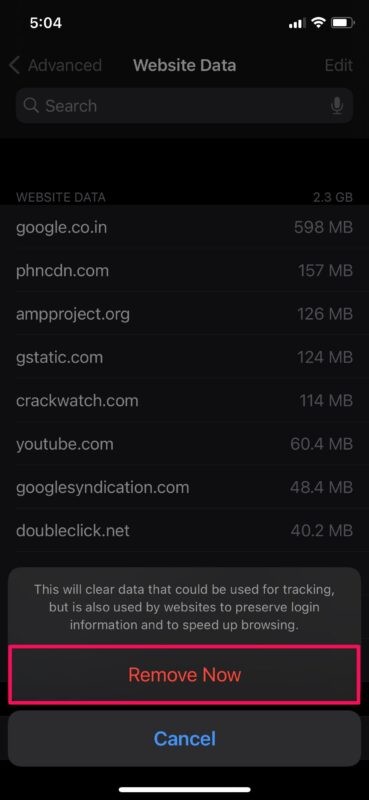
Daar ga je. Je hebt met succes de Safari-cookies op je iPhone en iPad gewist.
Deze methode om cookies specifiek te wissen is niet bepaald ingewikkeld, maar het is op zijn zachtst gezegd niet erg handig. De meeste webbrowsers bieden deze functionaliteit in de app, dus we weten niet precies waarom Apple dit beperkt tot de Safari-instellingen.
In hetzelfde Safari-instellingenmenu kunt u ook cookies voor een specifieke website verwijderen als u deze niet helemaal wilt wissen. Voor websites die u niet regelmatig gebruikt, kunt u eenvoudig naar links op de URL vegen om toegang te krijgen tot de optie 'Verwijderen'.
Het wissen van cookies kan voor veel websites handig zijn als stap voor het oplossen van problemen, en het kan zelfs wat opslagruimte vrijmaken.
Houd er rekening mee dat het wissen van cookies een tijdje van invloed kan zijn op uw surfervaring op het web, vooral als u de sites opnieuw bezoekt, aangezien opgeslagen inloggegevens en websitevoorkeuren zijn verwijderd. U moet ze dus handmatig invoeren totdat ze opnieuw worden opgeslagen.
Gebruik je Chrome in plaats van Safari op je iOS/iPadOS-apparaat? Als dit het geval is, zult u blij zijn te weten dat u websitecookies in Chrome kunt wissen door in de app naar Instellingen -> Privacy -> Browsegegevens wissen -> Cookies, sitegegevens te gaan. We zullen dat proces in meer detail bespreken in een apart artikel.
Verwijder je vaak cookies uit Safari op iPhone of iPad? Bent u blij dat u dit kunt doen zonder uw browsegeschiedenis en andere websitegegevens te beïnvloeden? Als je interessante inzichten of gedachten over de kwestie hebt, deel deze dan met ons in de reacties.
